Steam является мощной игровой платформой, которой пользуются геймеры по всему миру. Как и любой масштабный проект, Стим не лишён изъянов и недоработок. Часто, спеша выпустить поскорее обновления, какие-то моменты не учитываются разработчиками. Всё это приводит к различным ошибкам. Таким, как невозможность соединения с сервером, проблемы с запуском игр или самой программы.

Причины, почему не запускается Steam, могут быть самыми разными:
- зависание какого-либо процесса;
- повреждение файлов;
- блокировка какой-то программой;
- проблемы соединения с сервером;
- повреждение системных файлов.
Разберёмся, что делать, если Стим не запускается. Прежде всего, проведите действия, которые универсальны при зависании любой программы. А именно:
- перезагрузите компьютер;
- перезапустите программу;
- отключите антивирус;
- перезагрузите роутер;
- обновите драйверы для компьютера;
- если вы недавно установили какое-то обновление, выполните откат системы.
Здесь не будем приводить, как это сделать, коснёмся лишь специфичных действий, характерных именно для проблемы, когда не открывается Стим.
Как запустить игру в СТИМе, если она не запускается
Основные решения
Наиболее часто в ситуации, когда не работает Стим, помогает завершение процессов через Диспетчер задач:
- Запустите Диспетчер задач и откройте вкладку «Процессы».
- В открывшемся окне найдите все те, в которых в той или иной форме фигурирует слово «steam».
- Завершите все такие процессы.
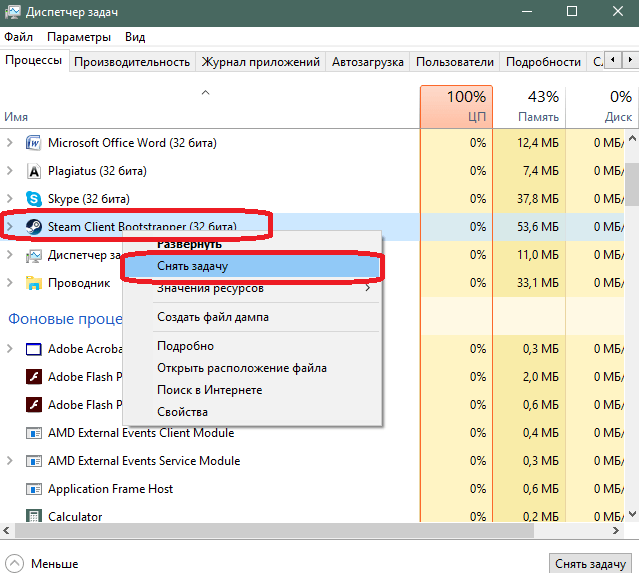
Завершение процесса steam в диспетчере задач
Ещё одной причиной, почему не запускается Стим, может быть повреждение программных файлов:
- Зайдите на локальный диск в Program files.
- В ней откройте папку Steam.
- Найдите файлыblob и Steam.dll.
- Удалите их и запустите клиент.
- Если не помогло, можно удалить ier0_s64.dll и tier0_s.dll.
- Если и дальше Стим отказывается включаться, то попробуйте очистить полностью папку, оставив только steam.exe. При попытке запуска клиент начнёт скачивать и устанавливать обновления и восстановит удалённые файлы в рабочем состоянии.
Если Steam не запускается даже после этого, возможно, его блокирует антивирусное программное обеспечение. Часто такое бывает с антивирусом Avast. Для решения достаточно просто добавить сервис в исключения защитного ПО. Не должно быть ограничений на выполнение следующих файлов:
- teaminstall.exe;
- steam.exe;
- hl.exe;
- hl2.exe;
- steamTmp.exe.
Кроме того, часть пользовательских программ, работая в фоновом режиме, может конфликтовать со Стимом:
Как запустить СТИМ, если он не запускается
- P2P клиенты;
- менеджеры загрузок;
- редакторы тем Windows;
- программное обеспечение VPN;
- программы, скрывающие IP.
На сайте техподдержки доступны названия программ, которые могут препятствовать запуску клиента. Вы должны полностью отключить их, прежде чем запустить Steam.
Также, возможно, Стим не включается из-за изменений в файле hosts. Такое часто происходит после скачивания с сомнительных сайтов ломаных игр. Что делают в этом случае:
- Открывают папку Windows на диске С.
- Переходят к System32, Drivers, а в ней etc.
- Находят и запускают файл hosts.
- В нём удаляют всё ниже строки 127.0.0.1 localhost. Если такой записи нет, то придётся скачать из интернета текст, который был в первоначальной версии файла и копировать в документ вместо нового.

Документ hosts в Windows
Иногда при попытке запуска Steam выдаёт сообщение «timeout expired». В таком случае решение следующее:
- Запустите «Выполнить» из меню «Пуск».
- Впишите команду msconfig.
- Зайдите в раздел «Службы».
- Поставьте галочку в боксе «Не отображать службы Майкрософт».
- Далее нажмите «Отключить все».
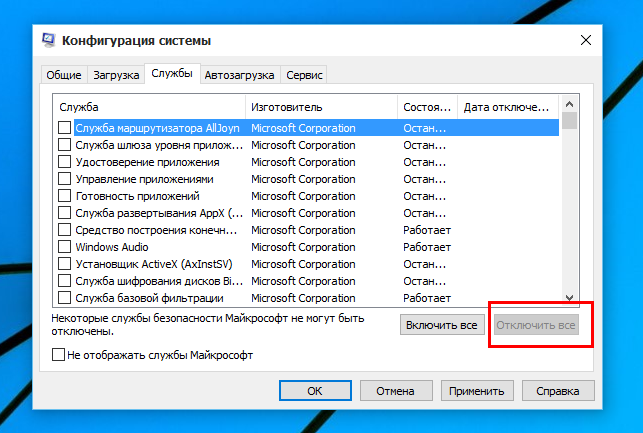
Отключение служб в Windows
Прочие способы
Существует также ряд не очень распространённых причин и соответствующих им способов решения проблемы:
- Если программе не загружается при нажатии на ярлык на рабочем столе, то, возможно, слетели его параметры:
- Щёлкните по нему правой кнопкой.
- Нажмите «Расположение файла».
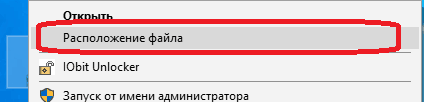
Открытие папки с файлами Steam
- Скачайте и установите любое приложение по работе с реестром, например, CCleaner. Можно использовать и стандартный regedit, но это рекомендуется продвинутым пользователям. Поскольку манипуляции с реестром могут привести к потере работоспособности компьютером.
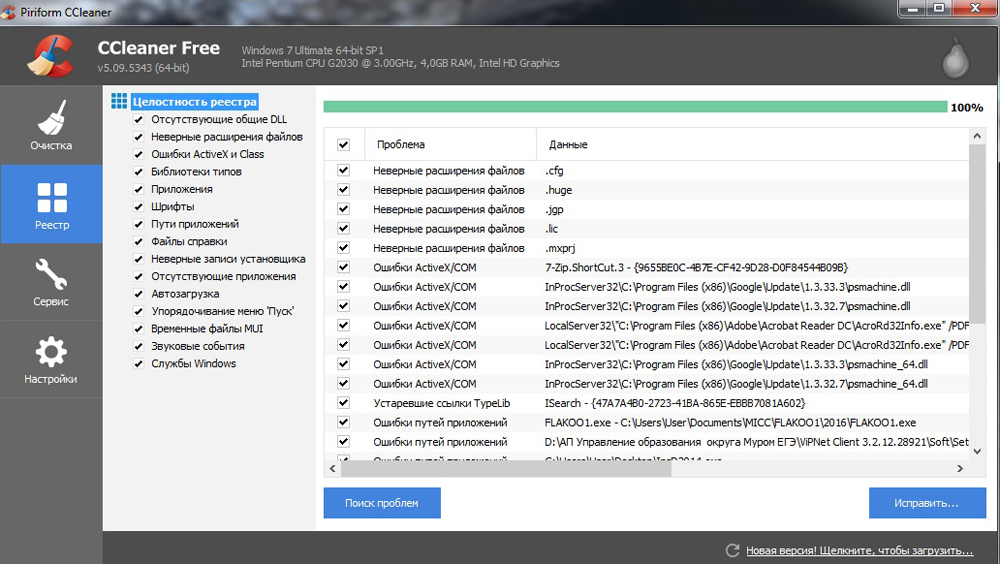
Чистка реестра в CCleaner
- Зайдите в Стим, далее в «Настройки».
- Перейдите в «Загрузки».
- Нажмите кнопку «Очистить кэш».
- Нажмите ОК, а по окончании вам снова придётся выполнить вход.
- Сделать полноразмерный скриншот ошибки.
- Сохранить отчёт об ошибке, выдаваемый операционной системой.
- Список установленных программ, которые могли повлиять на работу Стима. То есть это те, которые на официальном сайте высвечены как конфликтные.
Таковы рекомендации того, как можно поступить, если платформа Стим не хочет запускаться. Рекомендуется выполнить несколько разных рекомендаций, начав сначала с самых простых. Если вы не уверены в своих возможностях и причинах неполадок, обратитесь в Службу поддержки, которая детально рассмотрит, чем они могли быть вызваны. Пишите в комментариях, если знаете, что можно сделать, чтобы клиент Стим запустился, и как избежать возникновения ошибок.
Источник: nastroyvse.ru
Что делать, если не запускается клиент Steam

В последние годы в компании Steam многое сделали для того, чтобы клиент стал более стабильным и приятным в использовании. Однако у некоторых пользователей по-прежнему наблюдаются сложности даже с тем, чтобы просто запустить эту программу: либо при попытке открыть ее ничего не происходит, либо появляется уведомление об ошибке. В зависимости от проблемы способы ее устранения будут разными. Об этом и поговорим далее.
Исправление проблемы запуска Steam
Прежде чем переходить к более сложным решениям вопроса убедитесь, что выполнили базовые и универсальные действия:
- Переподключение интернета, отключение VPN и перезапуск роутера. Совершенно банальные советы, которые тем не менее бывают действенными и при этом очень быстрые. Особенно эффективно это при долгом и беспрерывном функционировании сетевых устройств, упавшей скорости, препятствующей осуществлению предварительных входу в аккаунт шагов;
- Проверка качества интернета. Вероятно, из-за сбоев на стороне провайдера не получается соединиться со Steam. Лучше всего выждать некоторый промежуток времени, проверить доступ к любым другим случайным сайтам (в том числе и к браузерной версии сервиса, например, к https://store.steampowered.com), проверить скорость интернета или обратиться в техническую поддержку поставщика интернет-услуг;
- Перезапуск компьютера. Возможно, из-за каких-то возникших ошибок в системе, хоть и не проявляющих себя в виде окон с уведомлениями, не удается открыть Steam. После перезапуска произойдет очистка системы и кэша, высвободятся ресурсы, благодаря чему все разрешится быстрее, чем вы предполагали;
- Отключение лишней периферии. Как заверяет сам Стим, некоторые устройства, использующие для своей работы драйверы, могут негативно воздействовать на запуск клиента. Для начала отключите все лишнее, а затем запустите программу.
Если ничего из этого не возымело успеха, переходим к более частым ситуациям, связанным с ошибкой запуска Стим. А вот если сам клиент запускается, но игры — нет, вам немного в другую статью.
Причина 1: Клиент завис
Бывает, что клиент находится в списке запущенных процессов, если вы сегодня его уже запускали или пытались запустить, или же быть там вместе с включением операционной системы при добавлении его в автозагрузку. Находясь в фоне, он мог зависнуть в ходе каких-то ошибок, связанных (обновление клиента) или не связанных с ним, и теперь повторная попытка его вызова ни к чему не приводит. Решение простое — вызовите «Диспетчер задач», зажав клавиши Ctrl + Shift + Esc, перейдите на вкладку «Подробности», найдите какой-либо процесс, связанный со Steam, нажмите по нему правой кнопкой мыши и выберите пункт «Завершить задачу», а еще лучше — «Завершить дерево процессов».
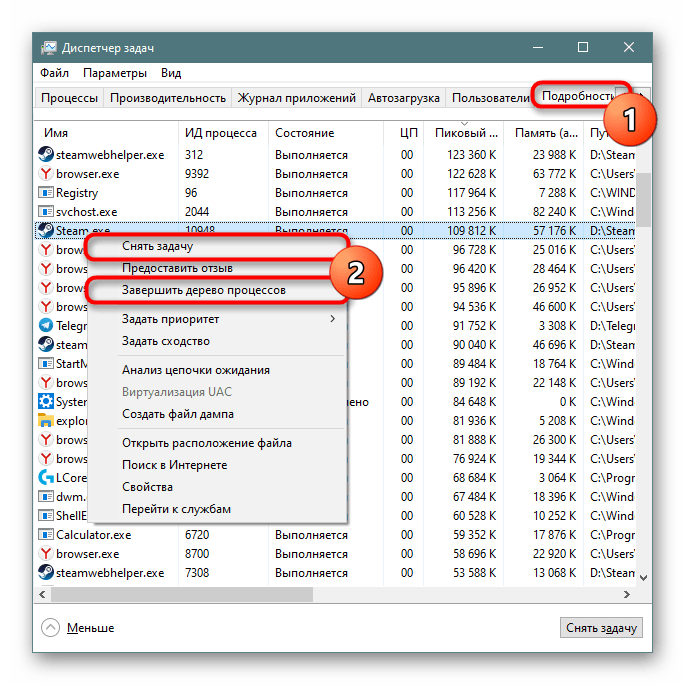
Причина 2: Неверные настройки времени и даты
Работа Стим подразумевает определенный сбор данных и синхронизацию в реальном времени. Когда на компьютере установлена устаревшая дата, соединение с серверами установить не удастся. Сбои происходят в любой момент и бывают, например, на уровне BIOS (актуально при севшей батарейке на материнской плате и после борьбы с вирусами). К тому же по определенным причинам пользователь и сам перевел время, или, наоборот, не сделать этого после глобальной смены часового пояса в его регионе, из-за чего теперь не получается попасть в свой онлайн-аккаунт.
В Windows 10 это делается следующим образом:
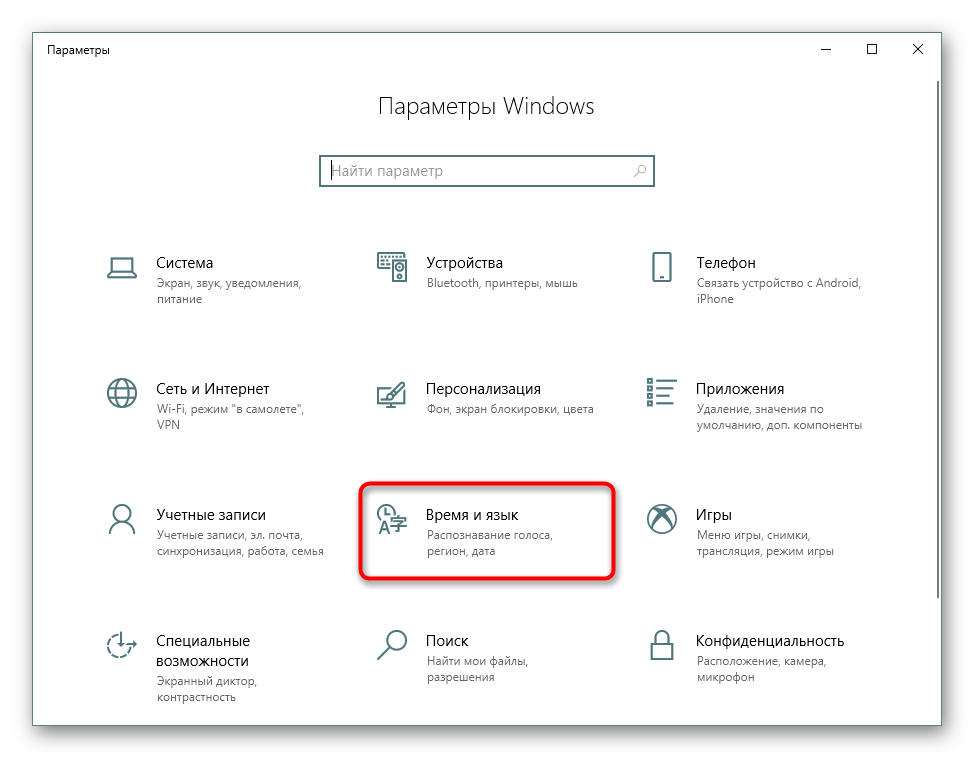
-
Откройте «Параметры» и перейдите в раздел «Время и язык».
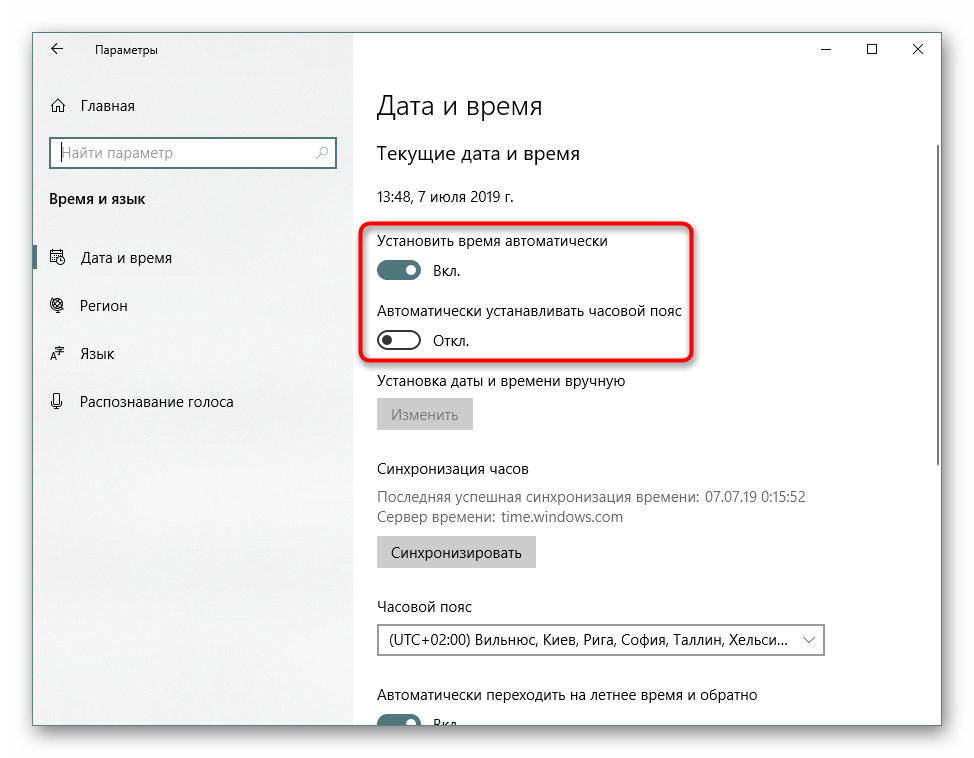
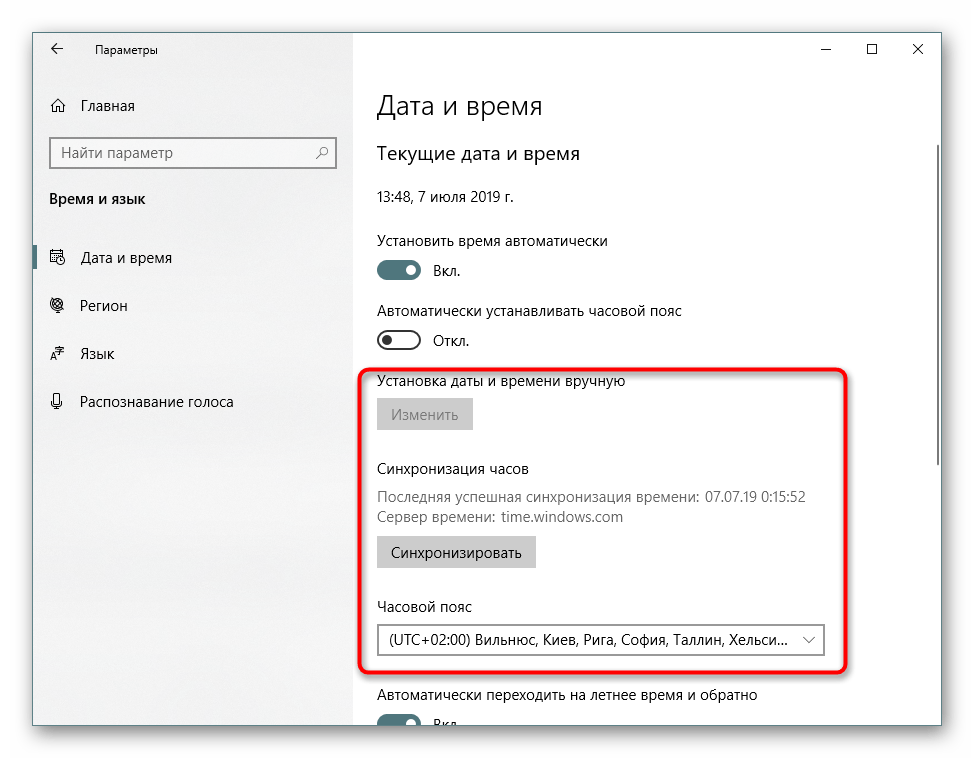
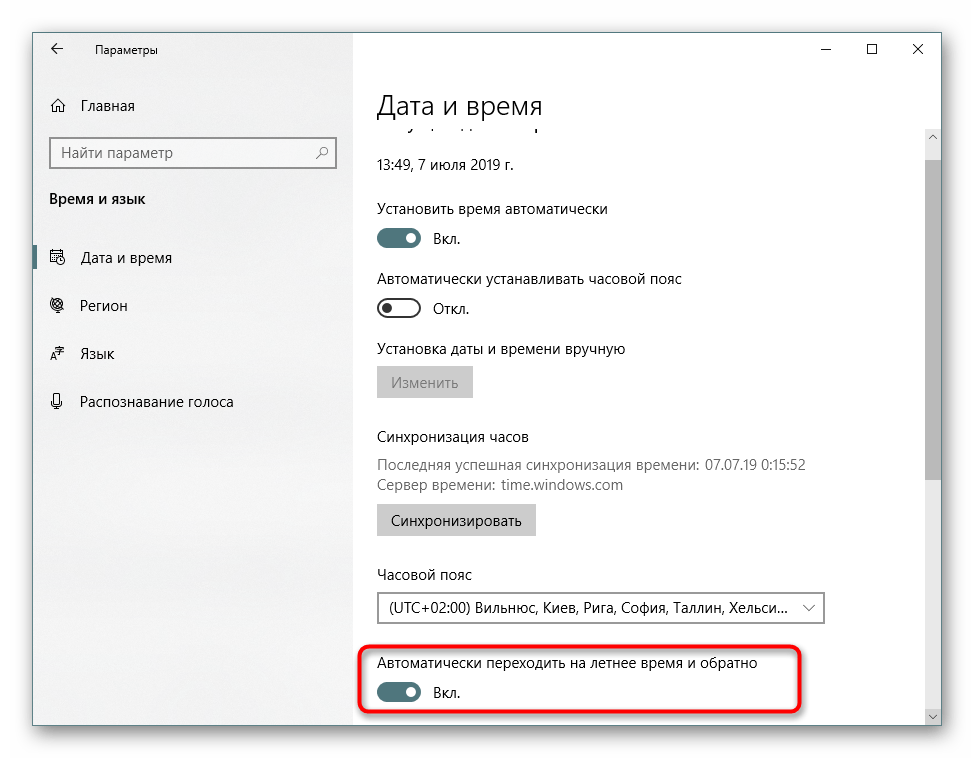
Причина 3: Блокировка клиента антивирусом или брандмауэром
Нередко невозможность старта Steam связана с установкой пользователем какого-либо антивируса, который вдобавок еще имеет и свой брандмауэр. Поскольку для работы игрового сервиса необходимо подключение к интернету, антивирусное ПО может распознать его за вредоносную программу. И хотя такая ситуация редко встречается с популярными защитниками, менее распространенные и качественные программы вполне могут признать Стим опасным, запретив ему выход в сеть. Кроме этого, даже если антивирус установлен давно, после какого-то его некорректного обновления рассматриваемая проблема порой возникает внезапно. Чтобы это проверить, отключите его на некоторое время и проверьте, удается ли Steam открыться.
Если после этого клиент начал запускаться — осуществляйте настройку исключений согласно функциям и интерфейсу используемого антивируса.
Виновником периодически становится и брандмауэр, выполняющий аналогичную функцию — контроль и запрет выход в интернет подозрительными программами. Причем иногда это делает и встроенный в Windows межсетевой экран. Решение аналогичное предыдущему — временное отключение с попыткой запуска клиента.
Подробнее: Отключение встроенного брандмауэра в Windows 7 / Windows 8
В Windows 10 отключить родной брандмауэр куда сложнее, поэтому лучше добавить Steam в исключения, используя статью по следующей ссылке.
Путь к клиенту по умолчанию — C:Program Files (x86)Steam . Если вы его меняли, указывайте адрес до папки с исполняемым файлом «Steam.exe».
Причина 4: Повреждение ярлыка
В ходе действия вирусов или других событий мог повредиться ярлык, с которого вы осуществляете запуск программы. Из-за этого будет следующее развитие событий: при нажатии на ярлык ничего не будет происходить, а вот если зайти в корневую папку Steam (стандартный путь к нему указан в предыдущей причине) и запустить «Steam.exe», процесс пройдет без проблем. Вам достаточно будет пересоздать его, кликнув по этому EXE-файлу правой кнопкой мыши и выбрав пункт «Создать ярлык». Затем этот файл поместите на рабочий стол, переименуйте и продолжайте им пользоваться.
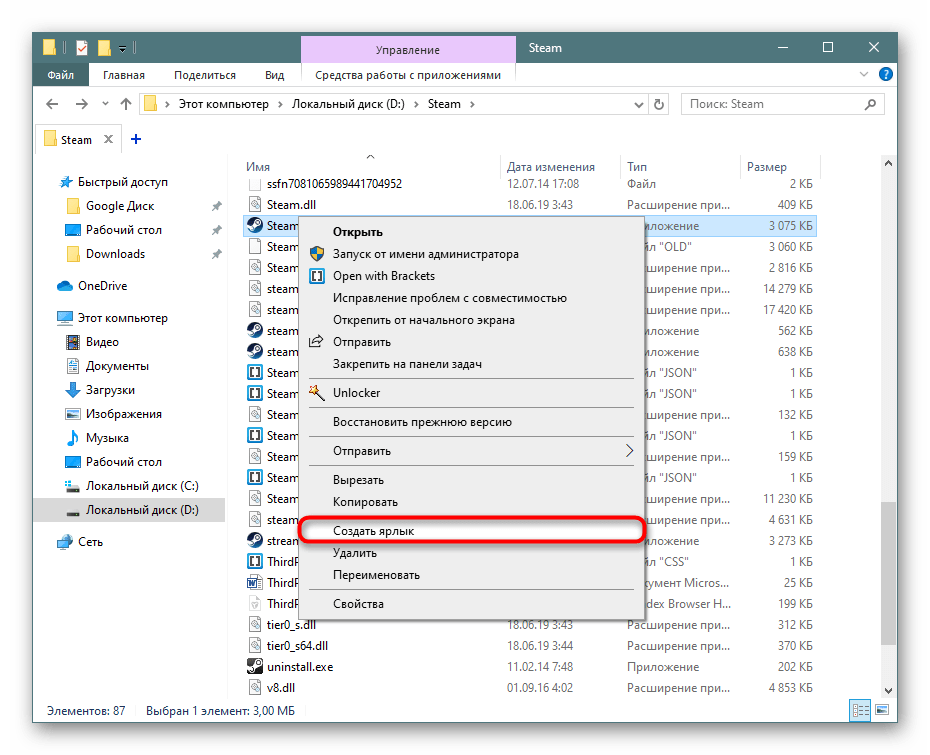
Похожая неполадка с неработающим ярлыком появляется и при изменении его свойств на неподдерживаемые или по каким-то причинам конфликтующими с запуском. Обычно эти самые свойства появляются после добавления их самим пользователем.
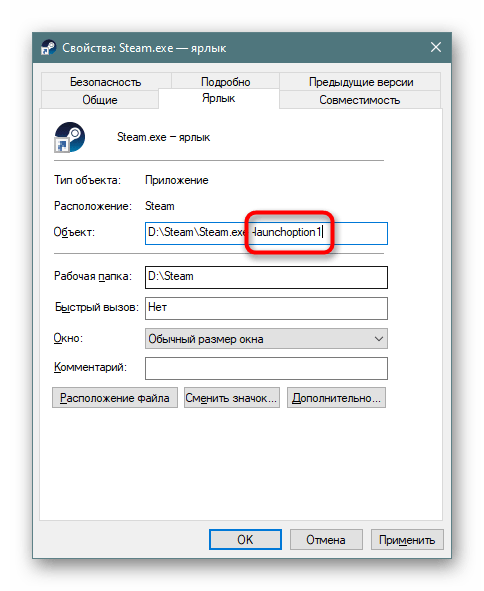
Дополнительно можете настроить его, зайдя на вкладку «Совместимость» и выбрав «Режим совместимости», например, с Windows 7. Кроме этого, не лишним будет поставить галочку рядом с пунктом «Запускать эту программу от имени администратора».

Причина 5: Повреждение файлов
За работоспособность клиента отвечает множество важных и второстепенных файлов. При повреждении первых, например, при обновлении или проблемах с жестким диском, запуск игрового сервиса станет невозможным. Однако если их удалить, при попытке запуститься Стим их пересоздаст автоматически, поэтому бояться нечего. Открываем папку со Стимом (как до нее добраться, написано в конце Причины 2), и находим следующие файлы: «Steam.dll» и «Steam2.dll». Выделяем их вместе или поочередно и удаляем клавишей Delete либо через контекстное меню.
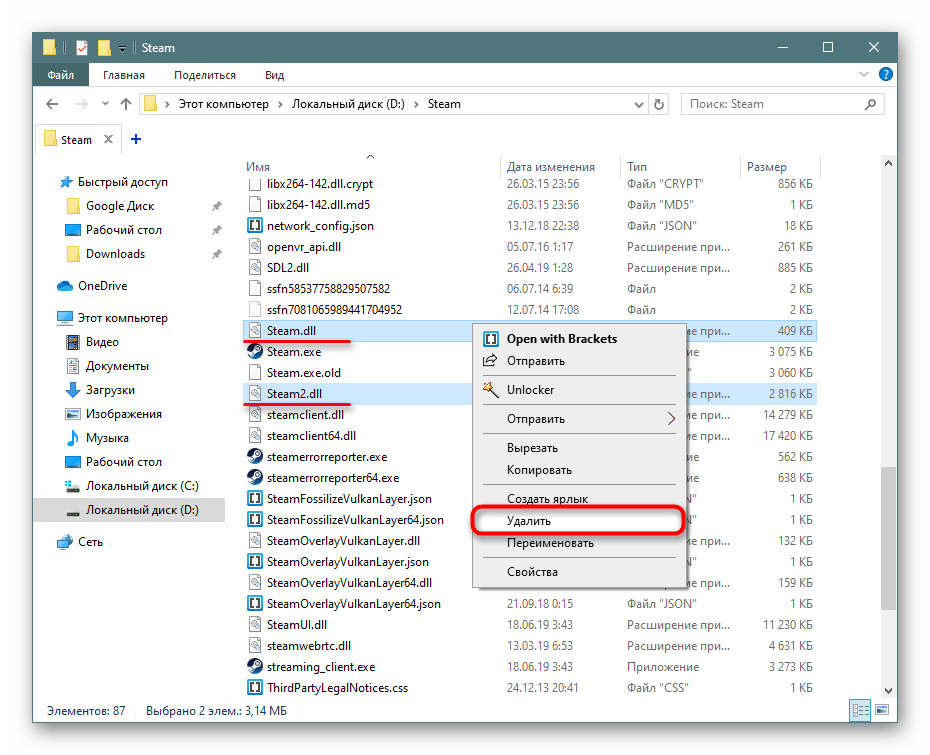
Иногда помогает удаление «tier0_s.dll» и «tier0_s64.dll».
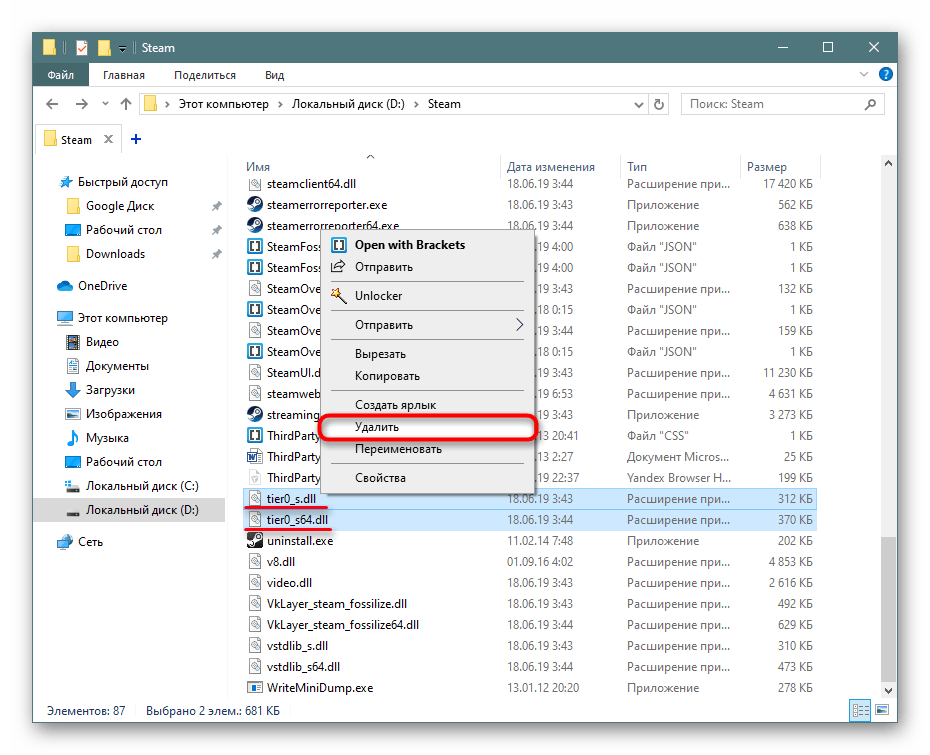
Более радикальный метод — удалить все, оставив только «Steam.exe» и запустив его — этот исполняемый файл докачает все остальное. Однако лучше, конечно, удалять не все, а сохранить часть папок, в которых хранятся игры и иконки, отвечающие за создание ярлыков. Впоследствии не составит труда вернуть часть папок на место. Сохраните в другое место на ПК следующие папки: «steamapps», «userdata», «steam» (либо просто вложенную в нее «games»).
Более радикальным вариантом будет полное удаление программы. Этот вариант не очень приятен, однако пройдет практически безболезненно, если сохранить самые важные папки (с играми и другими нужными файлами), возможное повреждение которых при этом не скажется на запуске игрового клиента. Подробнее грамотный процесс деинсталляции Steam описан в другой статье по ссылке ниже. Однако перед этим рекомендуем все же ознакомиться и с другими причинами, которые могут оказаться более действенными именно в вашем случае, и только при их нерезультативности вернуться сюда.
Причина 6: Некорректные настройки клиента
В результате каких-либо проблем с настройками запуск клиента также может оказаться невозможным. Их можно сбросить, даже не заходя в саму программу — достаточно воспользоваться одной простой командой.
- Нажмите на клавиатуре сочетание клавиш Win + R и вставьте команду steam://flushconfig . Нажмите «ОК» либо Enter.
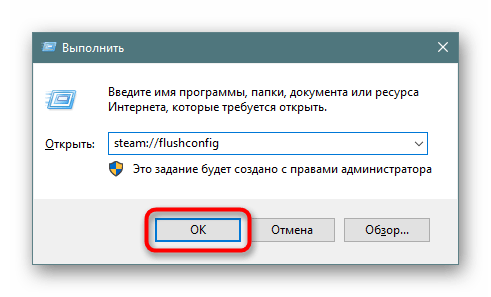
- Появится предупреждение о том, что очистится локальный кэш загрузки и придется выполнить авторизацию, введя свои логин и пароль, еще раз. Жмите «ОК», и после окончания осуществляйте очередную попытку входа.
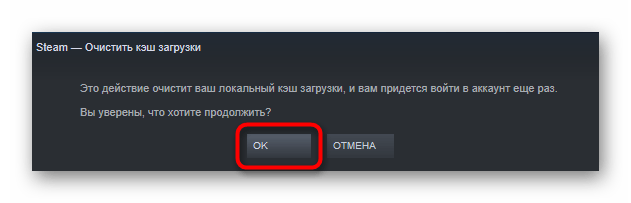
Причина 7: Измененный файл hosts
В результате воздействия какого-либо нежелательного ПО довольно часто изменяется системный файл hosts, а затем воспрепятствует соединению клиента с сетью и, как следствие, невозможностью его запуска. Если вы уже знаете, что представляет собой этот файл, самостоятельно проверьте его состояние, всем остальным предлагаем ознакомиться с порядком действий:
-
Откройте Проводник и перейдите по пути C:WindowsSystem32driversetc . В Windows 10 его можно скопировать прямо отсюда и вставить в адресную строку в интерфейсе Проводника.
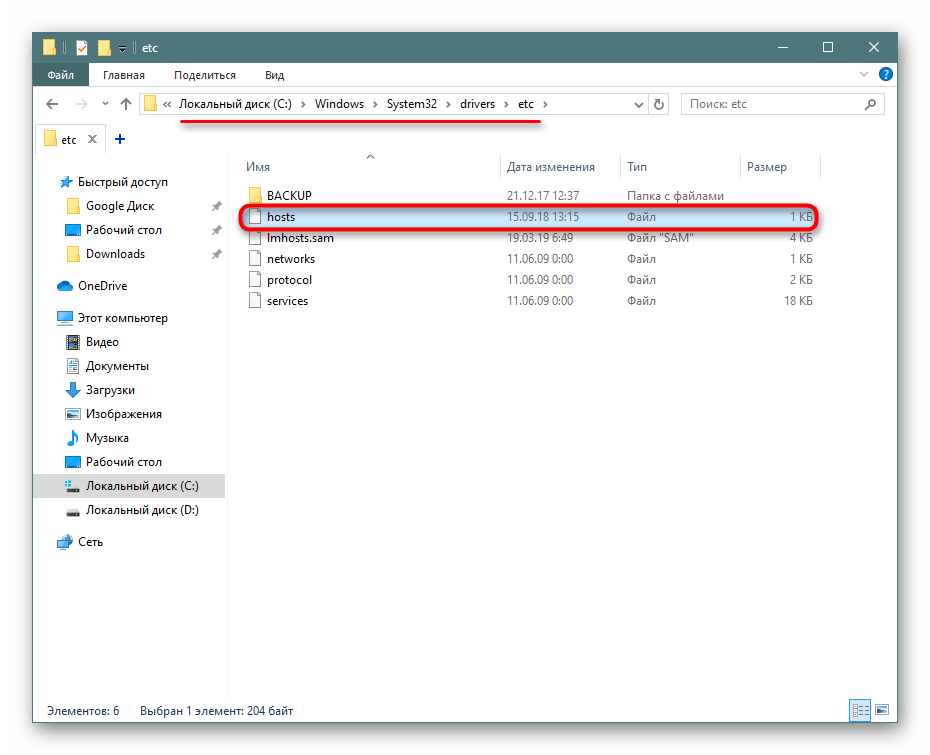
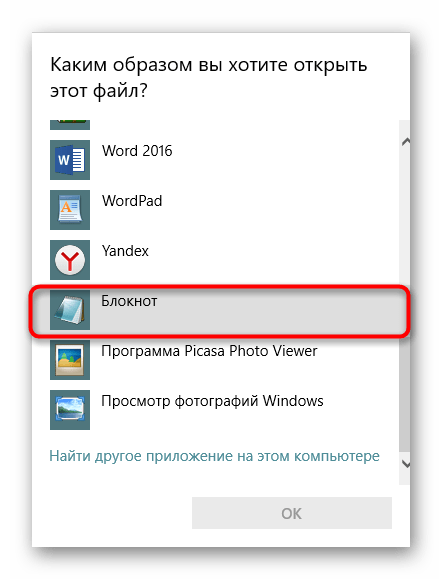
# ::1 localhost
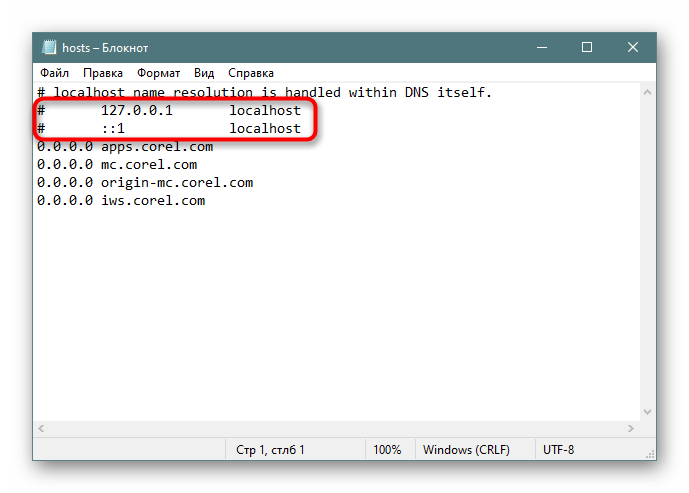
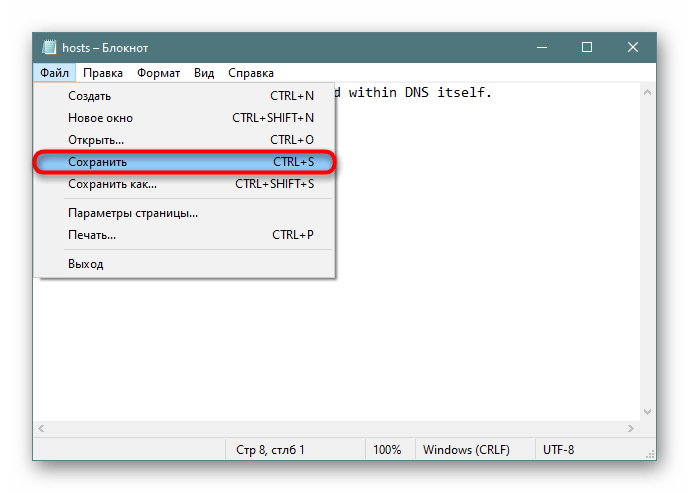
Если там были обнаружены адреса, которые вы не добавляли вручную и они точно не относятся к проверенными вами программам, тем более вы еще не проверяли ПК на вирусную активность, самое время сделать и это тоже.
Причина 8: Конфликт с другими приложениями
Стим, как оказывается, довольно чувствительное к другим программам, установленным на вашем компьютере. Разработчики перечислили целый ряд софта, который может провоцировать сбои в запуске. Туда помимо упомянутых выше антивирусов и брандмауэров входят и другие категории ПО, и вам, как пользователю, заинтересованному в решении неполадки, понадобится вспомнить (а еще лучше просмотреть список через «Установка и удаление программ») все, что инсталлировано в операционную систему, и классифицировать каждое приложение, которое потенциально воздействует на запуск Steam. Узнать, что именно может препятствовать его работе, предлагаем на официальном сайте Steam Support по этой ссылке.
Еще раз напоминаем, что нередко провоцирует неполадку программа-прокси, VPN, или любая другая, затрагивающая сеть. Особенно актуально это становится в последнее время в связи с участившимися блокировками сайтов и попытками пользователей заходить на них через другие IP-адреса.
Причина 9: Некорректный разгон компьютера
Неправильный разгон может повлиять на работу Steam как программы, зависящей от правильности функционирования комплектующих. Каких-то конкретных рекомендаций мы здесь давать не будем, ведь каждый юзер выполняет оверклокинг по-своему. Сперва правильнее будет снизить уровень разгона или вовсе вернуть дефолтные значения измененных параметров через специализированную программу или BIOS.
Причина 10: Сетевые настройки
Вы или ваш интернет-провайдер могли выставить определенные настройки в роутере, сжимающие или кэширующие данные, влияющие на пропускную способность (часто она минимальная у мобильных сетей). При подобном подключении измените эти настройки самостоятельно (если это возможно), обратитесь к представителю технической поддержки интернет-услуг, а еще лучше протестируйте подключение через другую сеть (особенно касается ноутбуков, использующих мобильные подключения).
Причина 11: Проблемы с жестким диском
Как ни странно, но накопитель тоже становится источником ошибки. При его повреждении в области, где хранится Steam, некоторые данные не удается считать, а значит программе не удастся запуститься. При частой и продолжительной работе HDD, а также в результате его неправильной эксплуатации могут появиться битые сектора, не только препятствующие действиям Steam, но и пагубно сказывающиеся на общей производительности устройства, системы. Рекомендуется проверить винчестер на возможные ошибки, используя собственные знания или статьи ниже.

Причина 12: Проблемы с оперативной памятью
Как и предыдущее комплектующее, ОЗУ также может начать работать со сбоями, что ведет к нарушениям разного рода, включая, например, Steam. Удостовериться, что с ней все в порядке, можно при помощи специального программного обеспечения. Этот способ рекомендуется для более опытных юзеров, готовых потратить время на выполнение подобной процедуры. В этом вам поможет наш отдельный материал.

Дополнительные рекомендации
Не открывается Steam: причины и решения
На вашем компьютере не открывается Steam? Не переживайте, вы не первый и далеко не последний пользователь, который столкнулся с этим. В сегодняшней статье мы расскажем вам, почему Steam может перестать работать и как это исправить.
Не открывается Steam — почему?
Все, начиная от элементарного бага в клиенте Steam и заканчивая неполадками с сетевым подключением — причин за данной проблемой невероятно много. Вот список самых распространенных причин за «неоткрывающимся» Стимом:
- баг в работе клиента;
- некоторые файлы Steam были повреждены;
- антивирус препятствует нормальной работе клиента;
- неполадки с сетевым подключением либо Wi-Fi роутером;
- технические работы/проблемы на серверах Valve.
Не открывается Steam — как исправить?

Решение №1 Перезапуск Steam (и закрытие процессов клиента!)
Для начала вам нужно полностью перезапустить Steam. Закройте все диалоговые окна, которые могли возникнуть перед вами после запуска клиента, а затем откройте диспетчер задач (Win+R→taskmgr).
Внимательно пройдитесь глазами по всем активным процессам. Вам нужно завершить все процессы, имеющие отношение к Steam. Как только вы это сделаете, попробуйте еще раз запустить Steam.
Решение №2 Перезагрузка компьютера
Некоторые пользователи утверждают, что у них Steam начал запускаться, как только те перезагрузили свой компьютер. Перезагрузите ПК и посмотрите, помогло ли это.
Решение №3 Проверка сетевого подключения (и перезапуск роутера!)
Steam не будет нормально работать, если у вашего компьютера нет выхода в Интернет. Убедитесь, что с вашим сетевым подключением все в порядке. Также мы настоятельно рекомендуем перезапустить Wi-Fi маршрутизатор, если такой имеется в наличии — тот мог начать работать с ошибками.
Решение №4 Отключение антивируса
Антивирусы от сторонних производителей могут препятствовать нормальной работе Steam. Если вы используете для защиты своего ПК что-то помимо стандартного Защитника Windows, то отключите этот антивирус и протестируйте Steam.
Решение №5 Установка последних обновлений
Все еще не открывается Steam? Ладно, а давно ли вы устанавливали обновления для своей ОС Windows? Если ответ — да, давненько не устанавливал, то как раз в этом и может крыться причина. Откройте Центр обновления Windows (находится в параметрах системы) и запустите автоматический процесс обновления. Как только все апдейты будут успешно установлены, еще раз запустите Steam.
Решение №6 Переустановка Steam
В конце концов, всегда можно попросту переустановить Steam. Воспользуйтесь разделом «Приложения и возможности» (или «Программы и компоненты»), чтобы удалить клиент, а затем переустановите его, воспользовавшись официальным установщиком. После этого проблемы со Steam должны исчезнуть.
Источник: gamesqa.ru